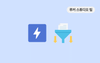루커스튜디오 데이터 추출(Extract)이란?
루커스튜디오를 사용하다보면 데이터가 많거나, 차트가 많아질수록 또는 데이터 필터나 날짜를 바꾸는 경우 로딩 시간이 오래 걸리는 것을 경험 하셨을 것입니다. 이러한 문제를 해결하고자 루커스튜디오는 데이터 추출(Extract) 기능을 제공하고 있습니다. 이를 통해 보고서의 원본 데이터를 추출하여 스냅샷을 만들고 보고서를 훨씬 더 빠르게 로드할 수 있습니다.
이번시간은 데이터 추출 기능을 사용하여 데이터의 스냅샷을 만들고 대시보드의 속도를 높여 성능을 개선하는 방법에 대해 알아보겠습니다.
ㅤ
루커스튜디오의 차트 업데이트 방식
루커스튜디오 보고서를 새롭게 열거나 스코어카드, 테이블 등 각 차트에 새 필터 또는 날짜 범위가 적용될 때 루커 스튜디오는 데이터 원본에서 필요한 데이터를 검색해서 가져와야 합니다.
즉, 1. 데이터를 요청하는 API 요청을 보내고 2. 요청에 대한 데이터를 원본에서 찾고 3. 요청한 데이터를 루커스튜디오로 다시 보내야 합니다.
이러한 단계를 처리한 뒤에야 보고서 에서 해당 데이터를 시각화할 수 있습니다.
이 중 루커스튜디오의 로딩이 오래 걸리는 이유는 요청(API)을 보내고 받는 과정에서 시간이 오래 걸리기 때문입니다.
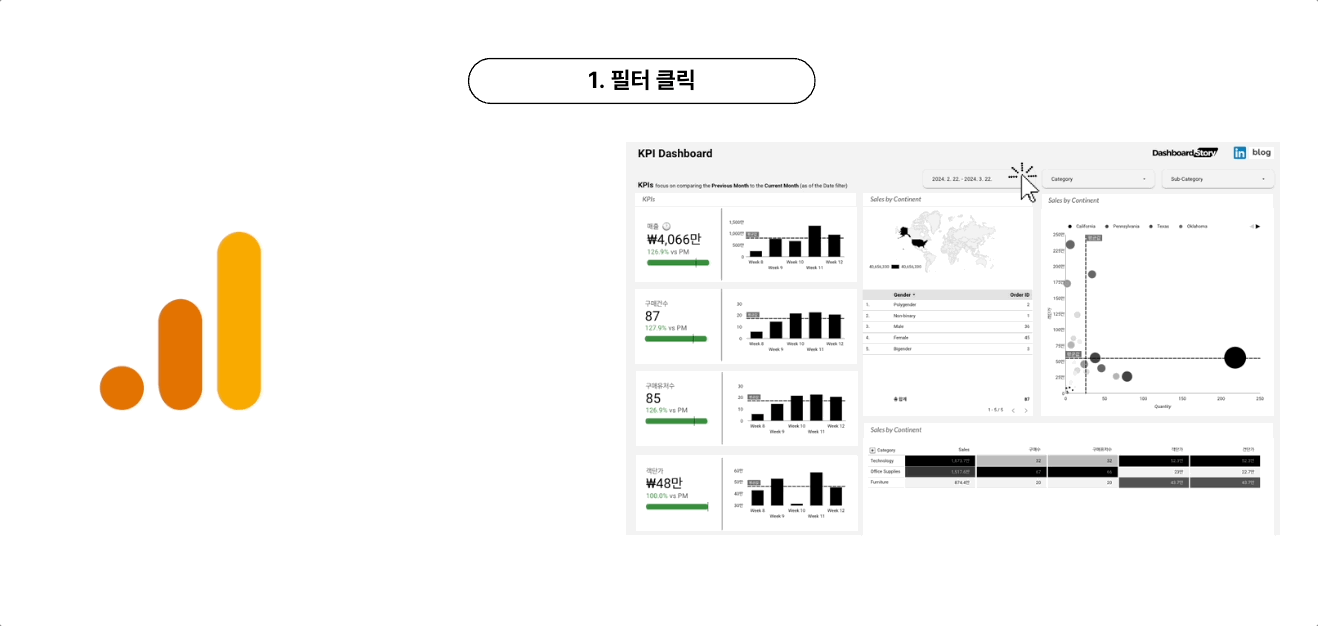
따라서 루커스튜디오와 연결된 GA4, 스프레드시트, 페이스북, 구글 광고 데이터를 필요한 경우마다 요청을 주고 받는게 아니라 데이터를 추출하여 루커스튜디오에서 데이터의 검색을 바로 할 수 있다면 해당 과정은 훨씬 빨리질 것입니다.
ㅤ
추출 vs 라이브
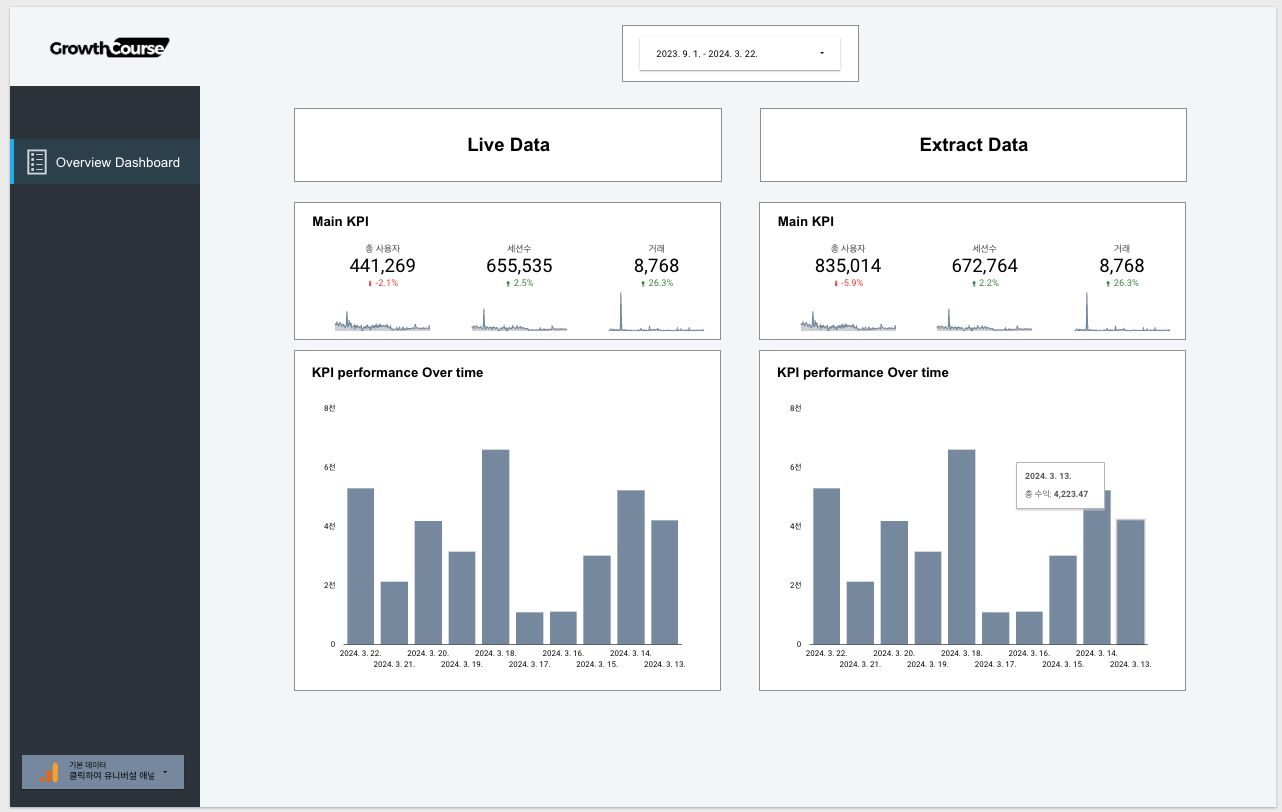
위의 이미지는 각각 라이브(Live)와 추출(Extract) 방식으로 GA4 데이터를 가져와서 스코어카드와 시계열 차트를 만든 보고서 입니다. (보고서 링크)
예를들어 해당 보고서의 날짜 범위 필터를 변경해서 특정 기간을 보고 싶다면, 보고서 상단의 날짜 필터를 조정하여 원하는 기간 범위를 설정하고 적용을 누르면됩니다.
아래와 같이 라이브와 추출 데이터간 데이터 로드 속도가 적게는 1~2초, 많게는 5초 가까지 차이가 나는것을 알 수 있습니다.
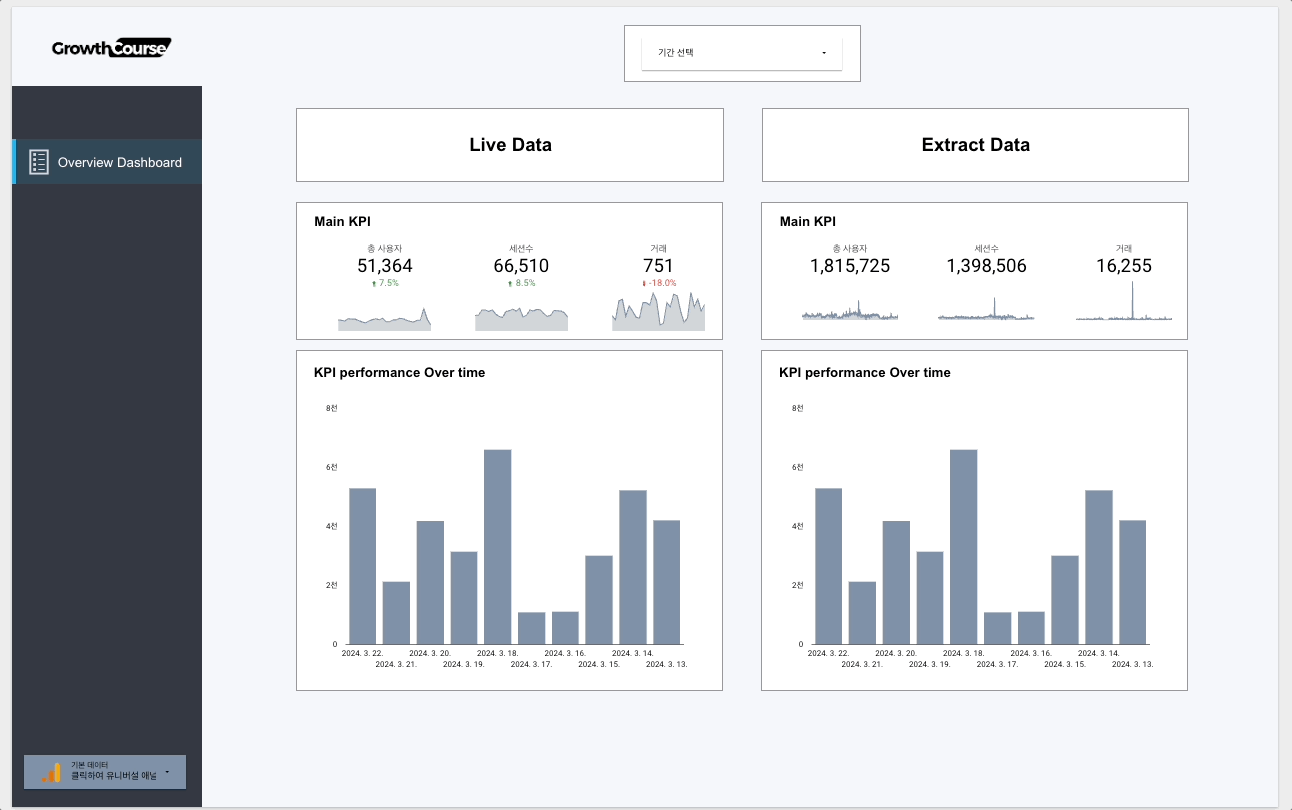
데모의 특성상 몇 가지 측정 기준과 차트로만 데이터 필터가 적용되면 되기 때문에 실제 연결 방식간 차이가 많이는 나지 않습니다.
다만 실제 환경에서는 라이브 데이터 원본의 성능, 서버 응답시간, 요청하는 데이터의 양, 측정기준의 수, 차트의 수, 적용된 세그먼트의 유무 등 여러가지 요인이 작용해서 많게는 1분 이상 로드 시간 차이가 발생하는 경우도 있습니다.
따라서 추출 기능을 활용한다면 보고서의 사용자가 대시보드를 통한 활용에 성능과 안정성을 높일 수 있습니다.
ㅤ
ㅤ
ㅤ
데이터 추출하기
데이터 커넥터에서 ‘데이터 추출’ 클릭
추출된 데이터 소스를 만들려면 데이터 추가하기를 클릭해서 아래의 이미지에 표시한 것 처럼 데이터 추출(Extract Data)을 클릭 합니다.
데이터 추출 추가는 GA4와 Bigquery 등 일반적인 데이터 소스 추가 방식과 비슷하지만 데이터 소스에 직접 연결하는 방식은 아닙니다.
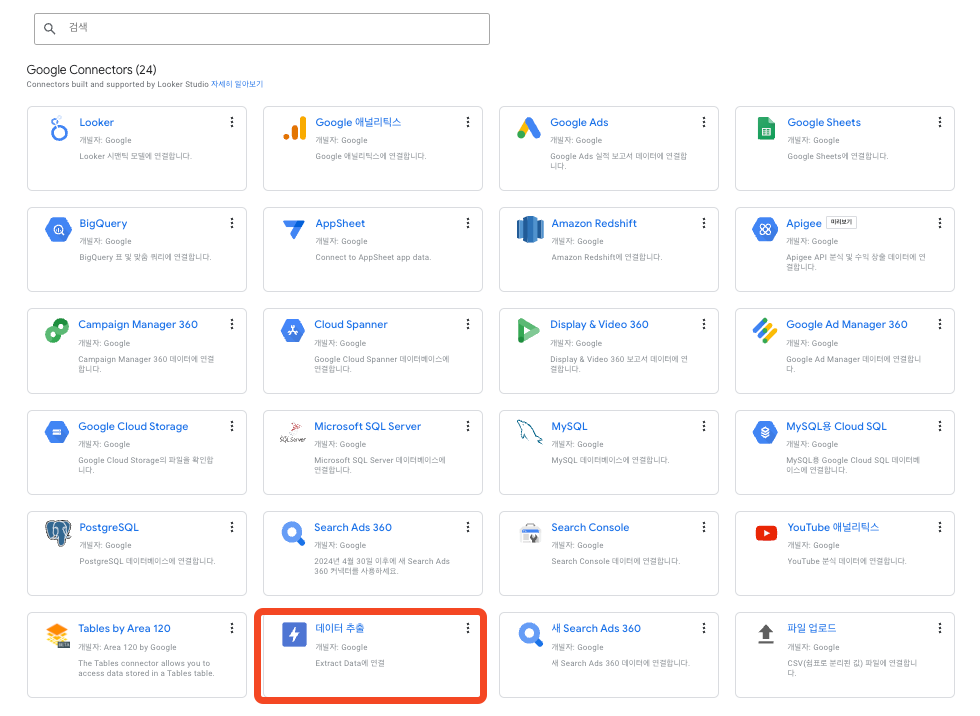
이번 예시 에서는 이미 연결되어 있는 GA4 샘플 데이터를 가지고 실습을 하도록 하겠습니다. 혹시 GA4 연결이 어렵거나 아직 연결 전이면 GA4 연결을 소개한 글을 먼저 확인해주세요.
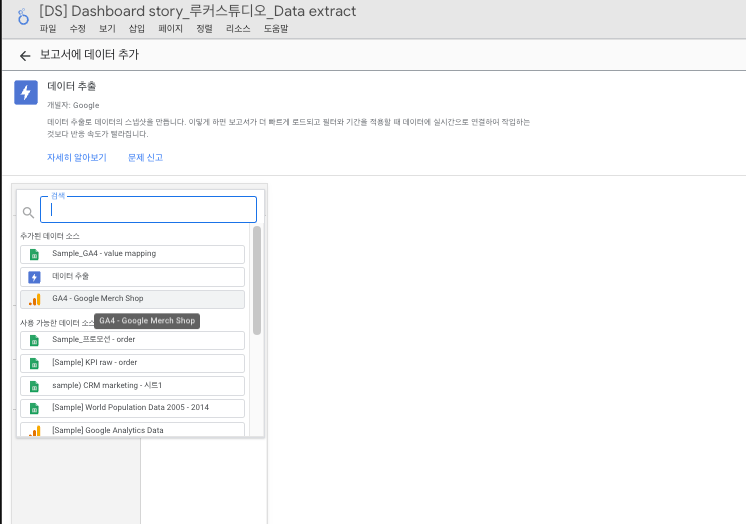
ㅤ
측정기준, 측정항목 추출
다음 단계는 데이터 원본에서 어떤 측정기준과 메트릭을 추출할지 결정하는 것입니다. 데이터 추출 후 분석에 활용할 측정기준과 측정항목을 모두 선택해 줍니다.
추출하려는 데이터에 기간 기준이 있다면 추출은 선택한 기간을 기준으로 추출 날짜 범위가 결정됩니다. 따라서 실제로 해당 대시보드를 사용할 때 어떤 기간 데이터를 필요로 할지를 사전에 고려해서 기간 범위를 산정합니다.
예를 들어 작년 1월 1일부터 오늘까지 데이터 기간을 선택하면 작년과 올해를 함께 비교할 수 있습니다.
ㅤ
- 측정기준 : 날짜
- 측정항목 : 총 사용자, 총 수익, 세션수, 구매전환율, 구매
- 기간 : 2023. 1. 1 ~ 2024. 3. 22
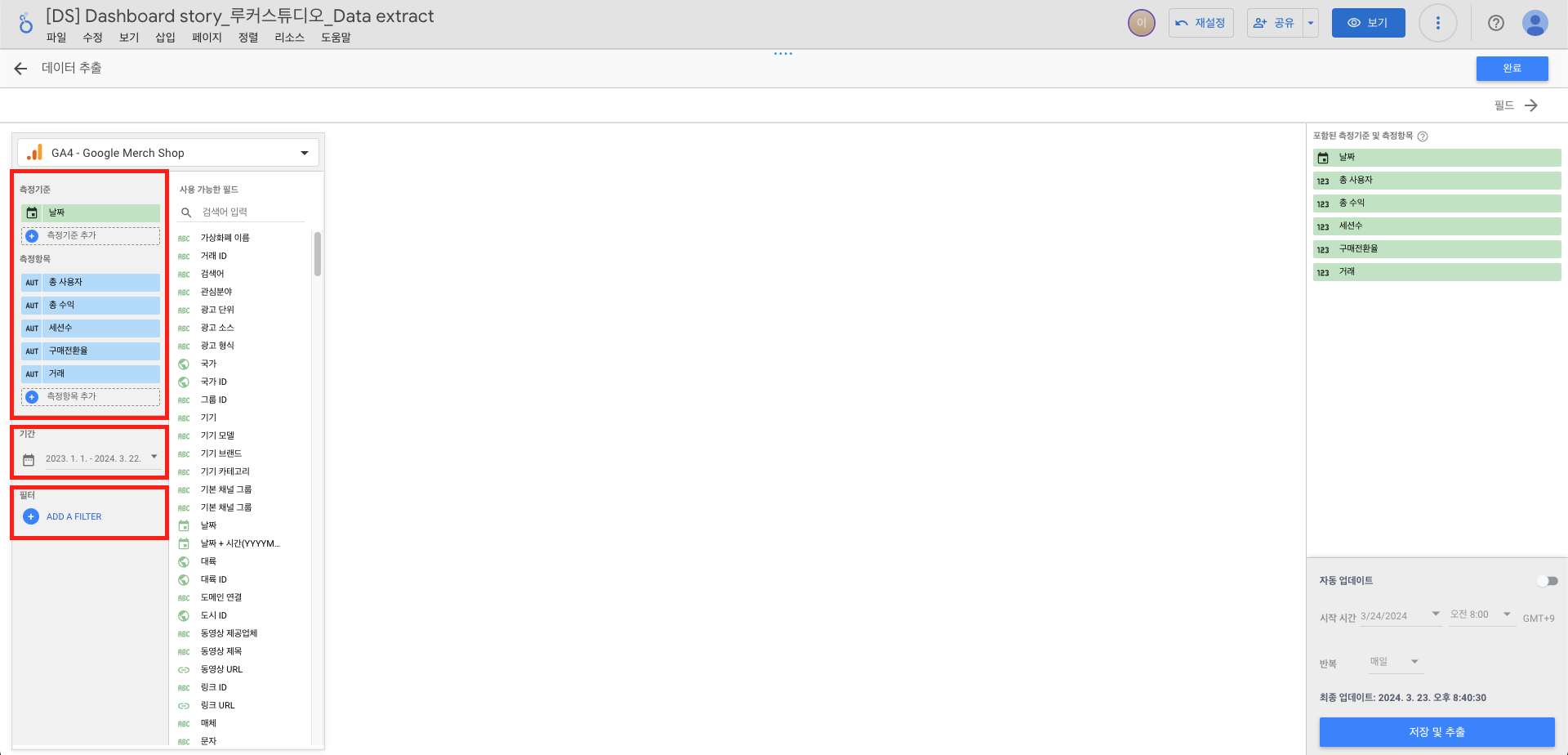
이번 실습에서는 고급날짜 범위의 기능을 활용하여 날짜 범위의 시작은 23년 1월 1일로 고정하고 종료일이 오늘로 매일 업데이트 되는 데이터를 만들어 보도록 하겠습니다.
기간 필터를 클릭하여 고급 설정을 클릭하고 시작일을 고정일로 설정하고 종료 날짜는 오늘로 설정합니다.
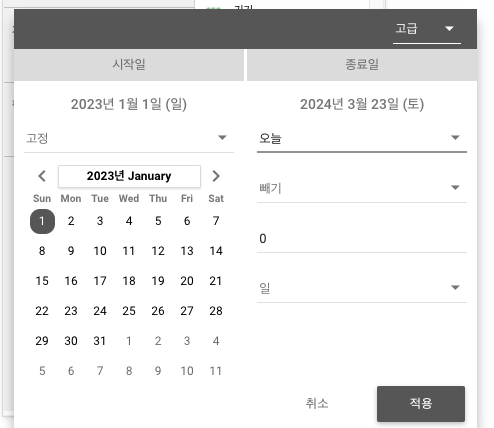
원한다면 세그먼트나 필터를 추가할 수도 있지만 이번 실습에서는 따로 진행하지 않겠습니다.
ㅤ
추출 업데이트
설정을 완료 하였다면 마지막으로 추출할 데이터의 자동 업데이를 설정해 줍니다. 기본적으로 추출한 데이터는 데이터 원본과 완전히 분리 되었기 때문에 최신의 데이터는 사용할 수 없습니다.
우측 하단의 자동 업데이트 토글을 활성화 하면 원하는 시간에 맞춰서 최신의 데이터가 추출 소스에 업데이트가 됩니다.
아래의 기준으로는 24년 3월 24일 부터 매일 오전 8시에 데이터 추출을 반복하는 것으로 설정한 것을 확인할 수 있습니다. 앞서 추출 날짜 범위에서 오늘 이라는 변하는 기준을 선택하였기 때문에 자동 업데이트 기능이 활성화 되었다면 선택한 추출 업데이트 날짜에 맞춰서 오늘의 데이터 까지 업데이트가 되는 것입니다.
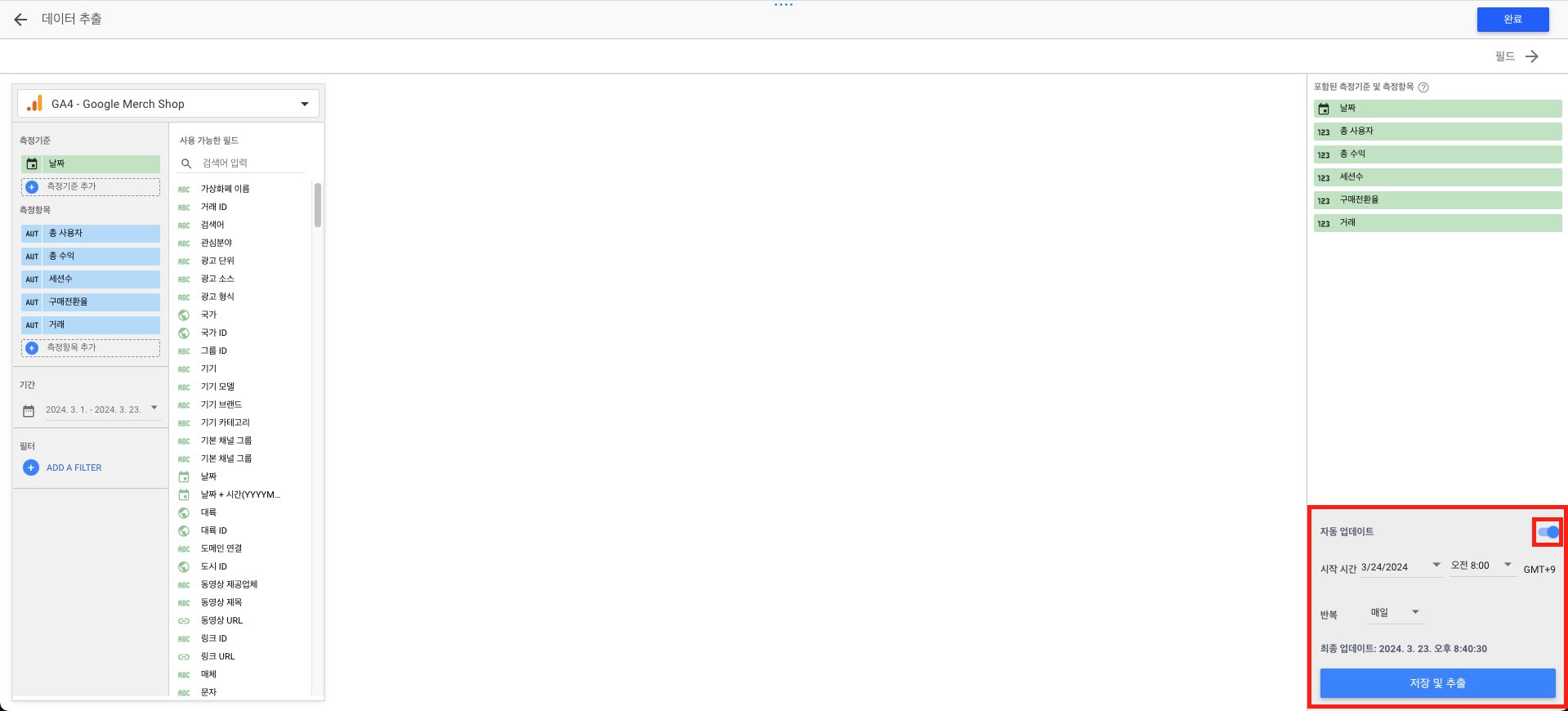
모든 설정이 완료 되었습니다. 우측 하단에 있는 저장 및 추출을 클릭합니다. 이제 해당 데이터 소스는 GA4의 데이터에서 우리가 설정한 (측정기준, 측정항목, 선택한 날짜범위, 필터) 데이터만 가져와서 저장한 형태로 완성되었습니다.
ㅤ
데이터 소스 변경하기
데이터 추출이 잘 되었는지 확인하기 위해 데이터 소스의 설정을 확인하면 아래와 같이 추출에 정의한 항목 들이 보이는 것을 알 수 있습니다.
데이터 추출 소스의 이름을 바꿔서 여러 데이터 추출 소스간 구분을 해주는 것이 좋습니다. 아래와 같이 소스 수정 영역에서 소스의 이름을 변경할 수 있습니다.
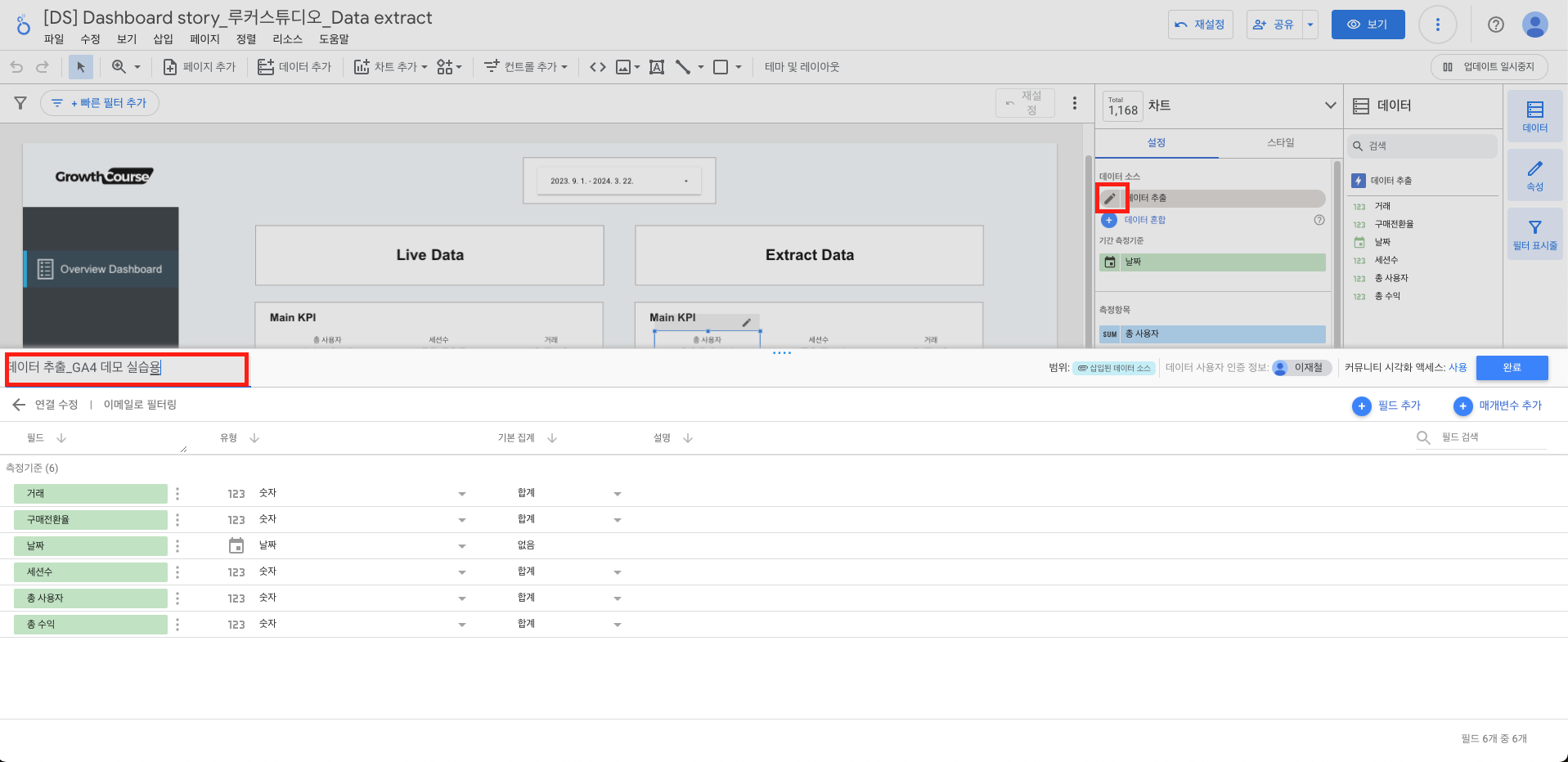
마지막으로 원하는 차트를 선택해서 데이터 소스를 앞서 만든 데이터 추출 소스로 변경해주면 됩니다.
ㅤ
마무리
추출 기능을 활용하면 실제로 루커 스튜디오를 활용할 때 느꼈던 속도의 아쉬움을 해결할 수 있습니다. 물론 이외에도 루커스튜디오의 속도에 영향을 주는 항목 들은 많이 있습니다. 그리고 속도를 개선시키는 방법 또한 여러가지가 있습니다. 추후 다른 글을 통해서 속도를 개선 시키는 방법을 소개하도록 하겠습니다.
질문이 있으시면 언제든지 댓글을 남겨 주세요. 감사합니다.
ㅤ
아래에 앞서 설명드렸던 내용들을 담은 루커스튜디오 대시보드를 활용해보세요.
ㅤ
ㅤ
ㅤ
데이터 추출의 단점
- 데이터 원본에서 어떤 측정기준과 측정항목을 추출할지 선택해야 했습니다. 즉, 사전에 정의되지 않은 측정기준은 매번 새로 추가해주는 작업이 필요합니다.
- 추출된 데이터의 용량은 100메가바이트를 넘을 수 없습니다. 따라서 매우 긴 날짜 범위에 대해 너무 많은 측정기준과 측정항목을 모두 추출하려고 하면 추출 시간이 초과되고 추출할 수 없다는 경고가 표시 됩니다.